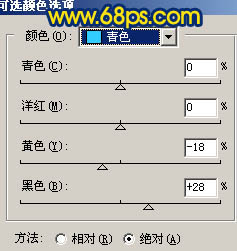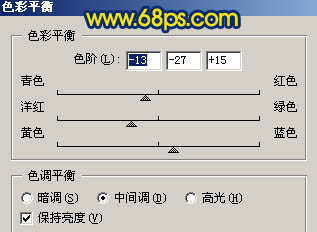【 tulaoshi.com - PS相片处理 】
本教程的色调以常用的蓝色及橙色为主。调色的时候把远景调成较深的蓝色,前景则调成鲜艳的橙黄色。有种冷暖对比的感觉。
原图

最终效果

1、打开原图素材,按Ctrl + J 把背景图层复制一层,执行:图像 应用图像,参数设置如图1,效果如图2。

(本文来源于图老师网站,更多请访问https://www.tulaoshi.com/psxpcl/) 图1

图2 2、创建可选颜色调整图层,对红色及黄色进行调整,参数设置如图3,4,效果如图5。

图3

图4

图5 3、创建曲线调整图层,对红色进行调整,参数设置如图6,效果如图7。

图6

图7 4、新建一个图层,填充颜色:#1E59BD,图层混合模式改为“柔光”,图层不透明度改为:40%,效果如下图。

图8 5、创建曲线调整图层,对红色及蓝色进行调整,参数设置如图9,10,效果如图11。

图9

(本文来源于图老师网站,更多请访问https://www.tulaoshi.com/psxpcl/) 图10

图11 6、按Ctrl + Alt + ~ 调出高光选区,新建一个图层填充颜色:#F7F3D0,图层混合模式改为“柔光”,图层不透明度改为:20%,效果如下图。

图12 7、创建可选颜色调整图层,对青色进行调整,参数设置如图13,效果如图14。
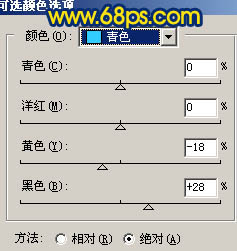
图13

图14 8、新建一个图层,按Ctrl + Alt + Shift + E 盖印图层。执行:滤镜 模糊 高斯模糊,数值为5,确定后把图层混合模式改为“柔光”,加上图层蒙版,用黑色画笔把草地及右边的树木部分擦出来,效果如下图。

图15 9、创建色彩平衡调整图层,参数设置如图16,效果如图17。
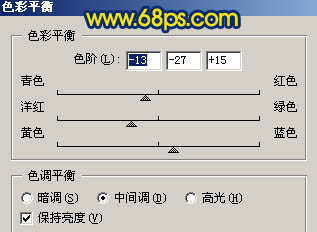
图16

图17 10、创建色相/饱和度调整图层,对蓝色进行调整,参数设置如图18,效果如图19。

图18

图19 11、创建可选颜色调整图层,参数设置如图20,效果如图21。

图20

图21 12、最后整体调整下颜色,完成最终效果。

图21